Jak opravit chybový kód 0x80004005

Kód chyby 0x80004005 je typ neznámé chyby systému Windows, jejíž příčina souvisí s řadou různých problémů.
Windows 10 je z mnoha důvodů nejoblíbenější a nejpoužívanější operační systém na světě a je také zdarma. Vzhledem k tomu, že Windows je tak schopný operační systém, který má spoustu funkcí a funkcí, může být pro méně technicky zdatné uživatele těžké jej plně využít a opravit běžné problémy. Dnes se zaměříme na ovládání spouštěcích aplikací v systému Windows 10.
Operační systém Windows má tuto opravdu šikovnou funkci, která může řídit, které aplikace se automaticky spustí, když je počítač zapnutý. Je to užitečné pro spouštění těchto určitých základních aplikací. Bez něj budete muset kliknout na aplikaci ručně, abyste ji spustili. Je to obzvláště zdlouhavé, když máte tolik aplikací, které chcete použít hned poté, co zapnete svou krásnou plochu.
"Jaké aplikace?" můžete se zeptat. Většinou poběží na pozadí a upozorní vás, když se něco stane, jako jsou antivirové aplikace. Mcafee, Kaspersky, AVG nebo jakýkoli jiný antivirový program, který si vyberete, bude mít funkci „sledování na pozadí“. To prohledá aktivity vašeho počítače na přítomnost malwaru. Když najde něco podezřelého, odešle upozornění s dotazem, co dělat.
Tento krok je rychlý a snadný, stačí stisknout CTRL+Shift+Esc. Pak vás přivítá toto elegantně vypadající okno. Nebojte se, většinou to bude váš zachránce v různých situacích.
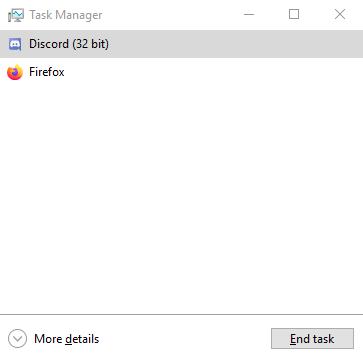
Nyní klikněte na „Další podrobnosti“ v levém dolním rohu.
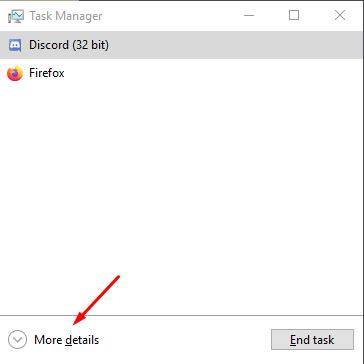
A váš správce úloh bude nyní vypadat takto:
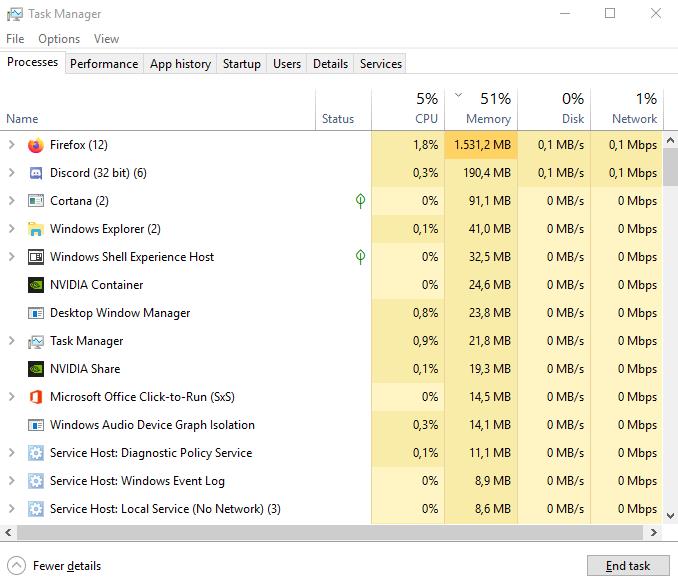
Teď to vypadá stokrát děsivěji a hrozivě. Nenechte se zastrašit. Je to jen velmi podrobný seznam myšlenek vašeho počítače. Zobrazuje také hrubé zobrazení využití zdrojů vašeho počítače, ale to není to, co hledáme.
Nyní klikněte na záložku „spuštění“ umístěnou uprostřed horní části okna.
Váš správce úloh bude vypadat takto:
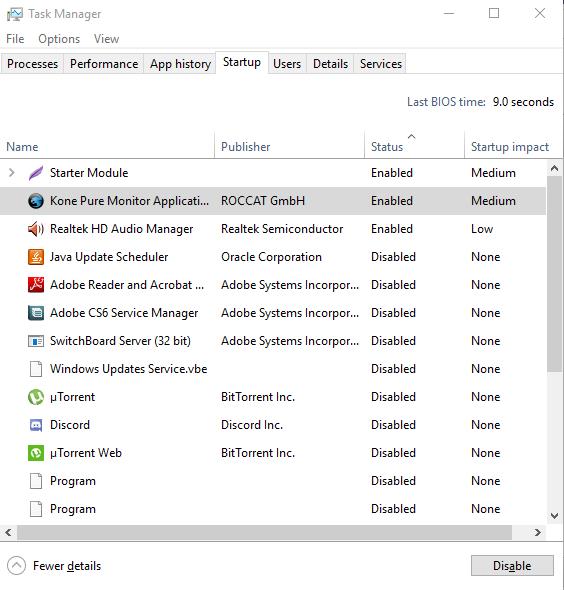
To je to, co hledáme. Toto okno obsahuje seznam aplikací, které se po spuštění počítače spustí nebo nespustí.
Podívejte se například na aplikaci Kone Pure Monitor ? Je to makro aplikace pro mou myš. Jak vidíte, aktuální stav je „povoleno“, to znamená, že se program spustí automaticky při spuštění počítače. A dopad spouštění je „střední“, to znamená, že aplikace mírně ovlivní dobu spouštění přibližně o 0,2 až 0,5 sekundy (ujetá vzdálenost se může lišit). Součet doby spuštění naleznete v pravém horním rohu okna s nápisem „Poslední čas v systému BIOS“
Můžete určit, které aplikace se mají nebo nemají spouštět, jednoduše výběrem aplikace v oknech správce úloh, kliknutím pravým tlačítkem a výběrem možnosti Povolit (a naopak).
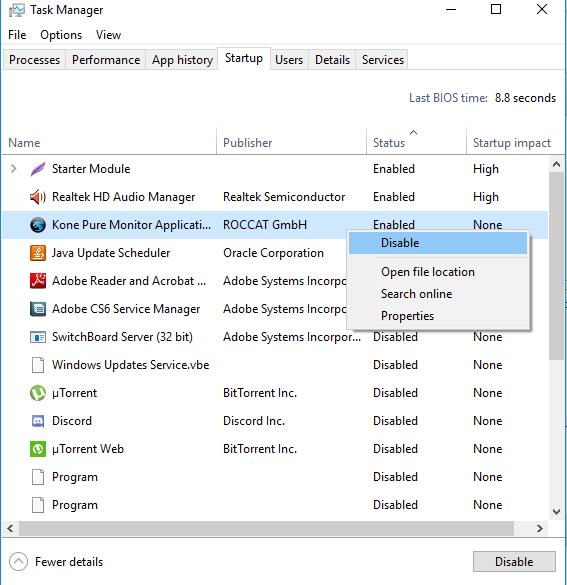
Gratulujeme, nyní jste o krok dále, abyste byli skutečným mistrem operačního systému Windows!
Další možností by bylo přidat novou aplikaci do startovacího seznamu. Všechny tři výše uvedené kroky budou většinou vše, co potřebujete, protože většina aplikací se zaregistruje do spouštěcího seznamu ručně. Ale co když potřebujete další aplikaci, která vás přivítá po zapnutí počítače? nebojte se, ponoříme se do toho.
Nejprve musíte najít zástupce požadované aplikace kliknutím pravým tlačítkem na .exe a výběrem možnosti „vytvořit zástupce. V tomto případě to uděláme pomocí AIMP, aplikace hudebního přehrávače.
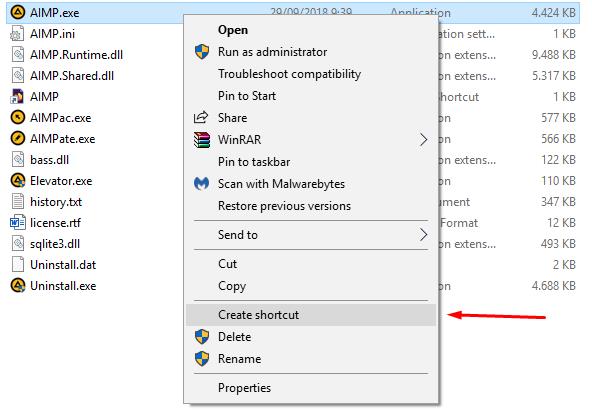
Stiskněte „Windows Button + R (spustit aplikaci)“ a zadejte „shell:startup“. Dále stiskněte enter.
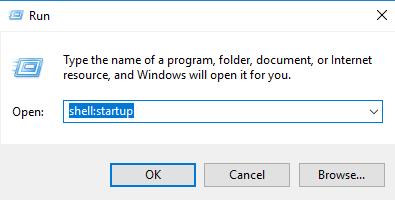
A pak se otevře nové okno.
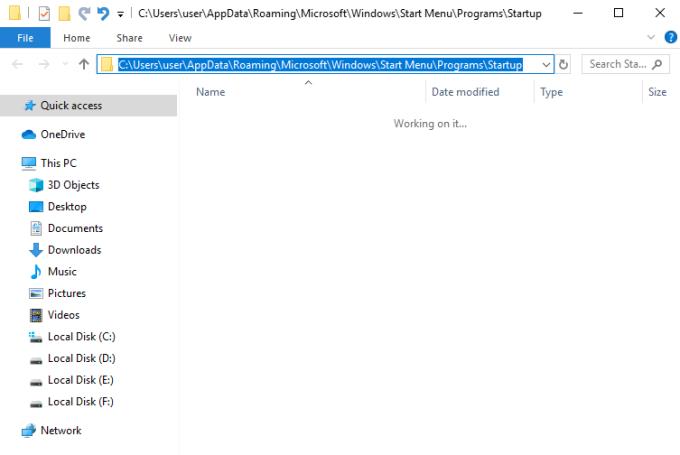
Toto je adresář, který ovládá spouštění aplikací ručně.
Vložte zástupce vaší aplikace do adresáře
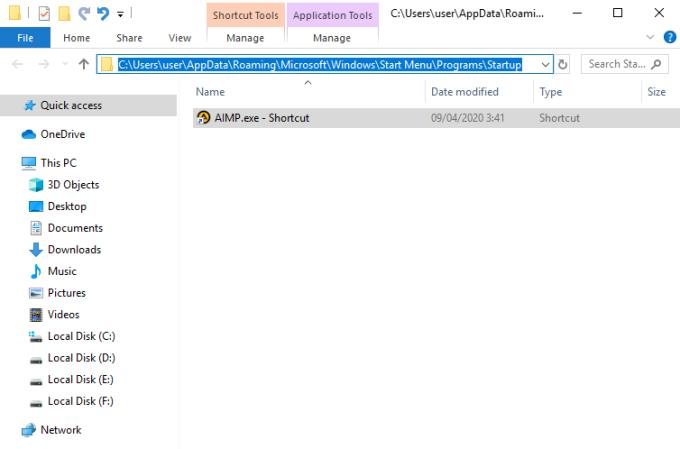
Prostě takhle. Nyní se podívejte zpět do okna správce úloh při spuštění.
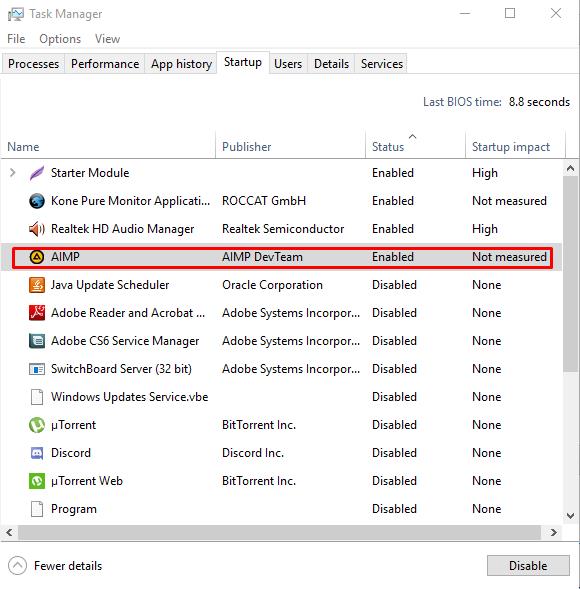
Nyní, když je AIMP na vašem spouštěcím seznamu Windows 10, můžete jej ovládat.
Kód chyby 0x80004005 je typ neznámé chyby systému Windows, jejíž příčina souvisí s řadou různých problémů.
Pokud hledáte způsob, jak skrýt soubory ve Windows 11 bez softwaru, postupujte podle níže uvedených pokynů.
Pokud na hlavním panelu nemůžete najít ikonu Bluetooth, postupujte podle následujících kroků, abyste zobrazili chybějící ikonu Bluetooth na hlavním panelu ve Windows 10.
Chyby typu modrá obrazovka, známé také jako modrá obrazovka smrti, se v systému Windows vyskytují již dlouhou dobu. Tyto chyby obsahují důležité informace týkající se náhlého selhání systému.
Hlavní panel systému Windows náhle zmizí a je skrytý za ostatními okny otevřenými na obrazovce. Níže naleznete několik řešení, která vám pomohou opravit chybu, kdy se hlavní panel skrývá při maximalizaci aplikace.
Některé funkce PowerToys fungují tak hladce, že zapomenete, že nebyly vždy součástí Windows.
Instalace VPN pomůže udržet váš počítač s Windows 11 v bezpečí.
Systém Windows používá k ukládání instalačních souborů systému Windows systémovou složku s názvem WinSxS. Tyto soubory však zabírají na systémovém disku hodně místa. Proto byste měli tyto složky a soubory smazat.
Systém Windows nabízí řadu užitečných možností usnadnění přístupu, ideálních pro přizpůsobení rozhraní počítače, zvýšení pohodlí a dokonce i pro ovládání zařízení zcela bez použití rukou.
Návrat domů k drahým datovým roamingovým poplatkům pravděpodobně není to, co chcete. Naštěstí existuje několik praktických způsobů, jak tyto náklady snížit.








